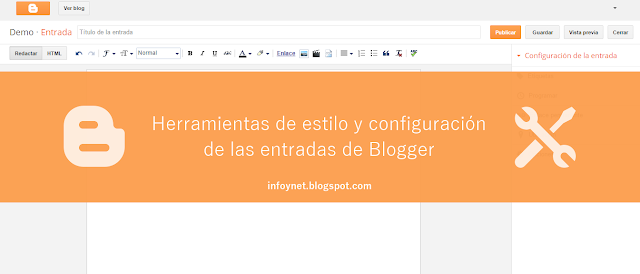
Blogger es el servicio de blogging gratuito de Google. Éste permite crear blogs o bitácoras, es decir, espacios públicos en Internet a través de los cuales se pueden publicar posts o entradas. Cada entrada de Blogger puede ser redactada utilizando diversas herramientas de estilo o formato que incluyen, entre otras, el tipo de letra, su tamaño y color, negritas y cursivas, listas, imágenes, etc. La página de creación o edición de entradas también cuenta con opciones de configuración, entre ellas, etiquetas, programación, enlace permanente y ubicación.
A continuación, tenéis una explicación de todas las herramientas de estilo que proporciona Blogger:
Fuente: puedes escoger el tipo de letra entre Arial, Courier, Georgia, Helvetica, Times, Trebuchet o Verdana, así como utilizar la fuente predeterminada (establecida en el diseñador de plantillas).
Tamaño de fuente: puedes escoger el tamaño de la letra entre la más pequeña, pequeña, normal, grande o la más grande.
Formato: puedes escoger el formato que utilizarás en el texto entre encabezado, subencabezado, encabezado secundario o normal. Más información sobre los encabezados en el artículo Herramientas para SEO de Blogger publicado en este mismo blog.
Negrita, cursiva, subrayado y tachado: puedes darle formato al texto utilizando la negrita (b), la cursiva o itálica (i), el subrayado (U) y el tachado (ABC).
Color del texto: puedes utilizar diversos colores para el texto, por ejemplo, el rojo.
Color del fondo del texto: puedes utilizar diversos colores para el fondo del texto.
Enlace: puedes añadir enlaces, vínculos o links al texto, por ejemplo, éste. Los enlaces pueden apuntar a direcciones web o URLs, o a direcciones de correo electrónico o email. Puedes optar por abrir el enlace en una ventana o pestaña nueva del navegador, y añadirle el atributo rel=nofollow.
Imágenes: puedes añadir imágenes a la entrada para que complementen el texto. Pueden proceder de tu PC, de tu blog, de tus álbumes de Picasa, de tu teléfono móvil, de tu webcam y de una URL.
Vídeos: puedes añadir vídeos a la entrada para que complementen el texto. Los vídeos pueden proceder de tu PC, de YouTube, de tu canal de YouTube, de tu teléfono móvil y de tu webcam.
Salto de línea: puedes marcar un salto de línea después del resumen de tu entrada para que el resto del artículo no se muestre en la página de portada de tu blog. Éste se visualizará con un texto del tipo "Leer más" o similar.
Alineación: puedes alinear el texto a la izquierda, centrado, a la derecha o justificado (alineado tanto a la izquierda como a la derecha).
Listas: puedes crear una lista numerada o una lista con viñetas, o sea, puntos.
Cita: puedes añadir una cita al texto con el bloque entrecomillado.
Borrar formato: puedes eliminar el formato (negritas, cursivas, subrayados, etc.) de toda la entrada o de la parte que hayas seleccionado previamente.
Revisión ortográfica: puedes comprobar la ortografía del texto y corregir las posibles faltas o errores.
Transliteración: si necesitas usar alfabetos distintos al latino.
Dirección de lectura: dependiendo del idioma, la dirección de lectura del texto será de izquierda a derecha, o de derecha a izquierda.
Deshacer y rehacer: si te has equivocado, puedes deshacer tu última acción, así como rehacerla.
Redactar y HTML: por lo general, escribiremos nuestras entradas en el modo Redactar, que es un editor HTML de tipo WYSIWYG (What you see is what you get). Pero, si lo deseamos, podemos utilizar la edición HTML directamente. Ésto nos resultará útil si necesitamos modificar el código fuente de la entrada.
Ahora, vamos a ver las opciones de configuración de las entradas:
Etiquetas: puedes añadir tags o etiquetas a la entrada, es decir, palabras clave que describan el contenido de la misma.
Programar: podemos escoger publicar nuestra entrada en el mismo momento en el que acabemos de redactarla (Automático), o programar su publicación en una hora, día, mes y año determinados.
Enlace permanente: para el enlace permanente de la entrada, es decir, la URL o dirección web del artículo en cuestión, podemos utilizar la que genera Blogger de forma automática a partir del título de la entrada, o un enlace permanente personalizado.
Ubicación: podemos añadir una ubicación a la entrada para que ésta sea geolocalizada desde el mapa que proporciona Blogger.
Descripción de búsqueda: podemos escribir una descripción o resumen de nuestra entrada, de unos 180 caracteres, que sea leída por los motores de búsqueda para determinar el contenido de nuestro post.
Opciones: dentro del apartado de opciones, decidiremos si permitir o no los comentarios de los lectores así como los enlaces de retroceso (páginas web que apuntan a tu post); mostrar el HTML de forma literal (si necesitamos que se vean algunos códigos) o interpretarlo; y utilizar la etiqueta <br> para los saltos de línea o efectuarlos con la tecla Enter o Intro del teclado.
Para acabar, en la barra superior de la página de creación o edición de entradas, veremos las últimas opciones:
Título de la entrada: donde escribiremos el título de nuestro post.
Publicar: el botón que presionaremos para publicar la entrada.
Guardar: el botón que utilizaremos para guardar el post como borrador.
Vista previa: desde aquí podremos previsualizar como está quedando nuestra entrada antes de publicarla o guardarla.
Cerrar: para salir de la página de creación o edición de posts.
Artículo actualizado a 29 de agosto de 2012

























No hay comentarios:
Publicar un comentario
Nota: solo los miembros de este blog pueden publicar comentarios.